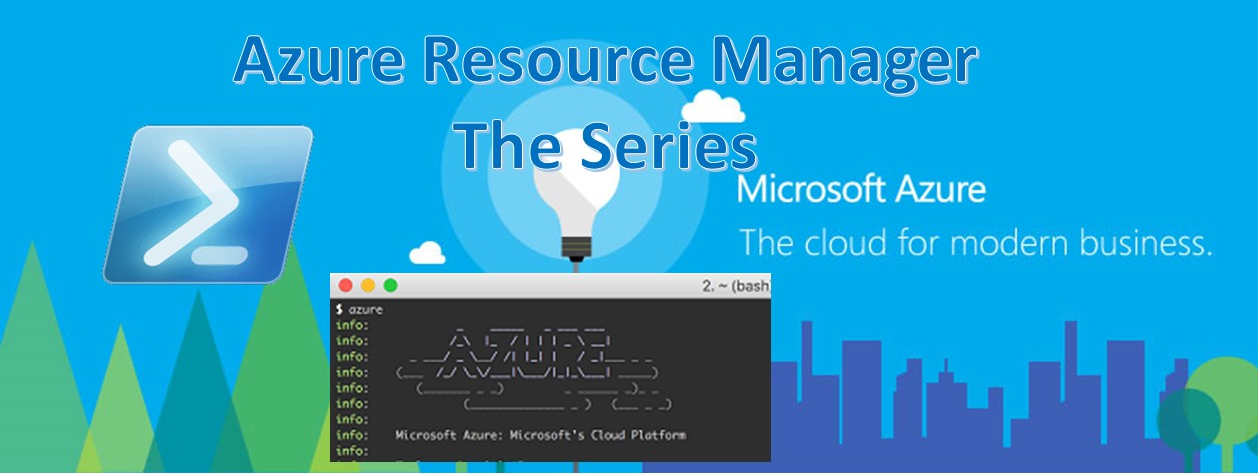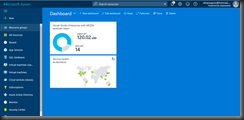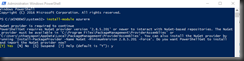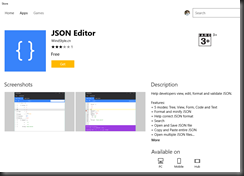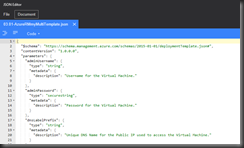ในตอนที่แล้วได้กล่าวถึง Azure Resource Manager (ARM) ในส่วนของการทำงาน และประโยชน์ต่างๆ ไปแล้วนะครับ สำหรับในตอนนี้จะได้มาทำความรู้จักกับเครื่องมือต่างๆ ที่มีประโยชน์ในการทำงานกับ ARM กันสักหน่อยนะครับ เพื่อที่เราจะได้ทำงานกับ ARM ได้อย่างสะดวก รวดเร็ว และมีประสิทธิภาพ
สำหรับเครื่องมือที่จะกล่าวถึงในตอนนี้ประกอบด้วย
- Azure Portal เป็นเครื่องมือที่งานกันง่ายๆ ในรูปแบบของ Web based เพื่อใช้ในการทำงานต่างๆ ของ Azure ซึ่งในปัจจุบันนี้จะเป็น Portal ในรูปแบบใหม่ทีมีชื่อว่า Ibiza ซึ่งเปิดให้ใช้งานเมื่อเดือน ธันวาคม 2015 ซึ่งเจ้าหน้าตาของ Auzre Portal ก็เป็นดังรูปครับ
- Azure PowerShell เป็นส่วนขยายเพิ่มเติมของ Windows PowerShell ที่ได้รับติดตั้งเพิ่มเติมเข้าไปในระบบปฏิบัติการ Windows เพื่อให้สามารถใช้เครื่องคอมพิวเตอร์ที่เป็น Windows เข้าไปบริหารจัดการ กับ Microsoft Azure ได้ ซึ่งตัว Azure PowerShell นั้นจะช่วยให้สามารถทำงานในรูปแบบ Batch ได้การติดตั้ง Azure PowerShell นั้นสามารถทำการติดตั้งได้หลายวิธี ไม่ว่าจะเป็นการติดตั้งผ่านทาง Web Platform Installer (WPI) หรือการติดตั้งผ่านโดยใช้ Windows PowerShell และทำการ Download จาก PowerShell Gallery ซึ่งสามารถดูรายละเอียดวิธีการติดตั้งได้จาก https://docs.microsoft.com/en-us/powershell/azureps-cmdlets-docs/
- Azure CLI 2.0 เป็นเครื่องมือที่สามารถใช้ในงานได้หลากหลาย Platform เช่น Linux, MacOS หรือแม้แต่ Windows รวมถึงการใช้งานในรูปแบบ container ด้วย Docker(ก่อนหน้านี้จะเรียกว่า Azure Cross Platform CLI หรือ xplat-cli ซึ่งได้รับการพัฒนาขึ้นบนเทคโนโลยี node.js) ซึ่งในเวอร์ชัน 2.0 นี้ Azure CLI ได้เปลี่ยนเทคโนโลยีในการพัฒนาเป็นการใช้ Python แทน Node.JSซึ่ง Azure CLI 2.0 ได้พัฒนาให้สามารถใช้งานได้ง่ายขึ้นกว่าเดิม เช่นการ Autocomplete ในส่วนของพารามิเตอร์ที่มีการใช้งานกันบ่อย เช่นสามารถเลือก images ของ VM ที่ต้องการใช้งานได้ผ่าน Autocompleteสำหรับการติดตั้ง Azure CLI นั้นสามารถดูได้จาก https://docs.microsoft.com/en-us/cli/azure/install-azure-cli
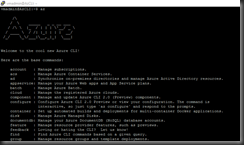
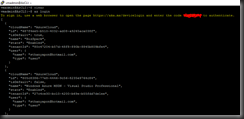
- JSON Editor เนื่องจากการทำงานกับ ARM หลายๆ ครั้งนั้นเราจำเป็นจะต้องทำการกับแฟ้มข้อมูลรูปแบบ JSON (JavaScript Object Notation) ซึ่งมีรูปแบบที่ค่อนข้างยาว และมีความซับซ้อนพอสมควร ดังนั้นเราจึงควรจะต้องหา JSON Editor เอาไว้ใช้ในการทำงานกับแฟ้มข้อมูลในรูปแบบนี้ เพื่อที่จะได้แก้ไขข้อมูลได้ง่ายๆ สบายตา (จริงๆ จะใช้ Notepad ก็ได้นะครับ แต่อาจจะลายตาพอสมควรครับ 55555)สำหรับ JSON Editor นี้ทาง Microsoft มีให้บริการ download ใน Windows Store นะครับ ท่านใดที่ใช้ Windows 10 สามารถ download มาใช้กันได้ฟรีครับ
เพื่อความสบายใจผมว่าเรามาดูหน้าตาของเจ้าแฟ้มข้อมูลในรูปแบบ JSON นี้กันสักหน่อยนะครับจะได้เตรียมใจรับมือไว้ครับ หน้าตา File ในรูปแบบ JSON เป็นแบบนี้ครับ
เอาล่ะครับ รู้จักเครื่องมือที่ต้องใช้งานกันไปแล้ว ก็ไปเตรียมตัวติดตั้งกันให้เหมาะสมกับ platform ที่เราใช้กันได้เลยนะครับ แต่สำหรับผมจะของใช้ Windows เป็นหลัก โดยจะใช้เป็น Azure Power Shell นะครับ แต่สำหรับท่านที่ใช้ Platform อื่นก็คงต้องใช้ Azure CLI 2.0 กันไป ซึ่งสามารถเอาการทำงานหลักๆ ไปใช้งานได้นะครับตอนต่อไปจะพาไปทำความรู้จักกับรายละเอียดของ File Format ที่เป็น JSON มาเล่าให้ฟังกันครับ สำหรับตอนนี้ขอจบแค่นี้ก่อนครับ สะวีดัด (สวัสดีครับ)












![[Tips] แก้ปัญหา Font ตัวเล็กใน Edge แบบถาวร](https://www.mvpskill.com/wp-content/uploads/2018/05/windows10_rez2.jpg)















![[Review] การสอบ Microsoft Certification จากที่บ้าน](https://www.mvpskill.com/wp-content/uploads/2020/04/cert3-218x150.jpg)

![[สรุปงาน] งานสัมนา Power Platform ว่าด้วยการนำ Power BI / Power Apps / Power Automate (Microsoft Flow) ไปใช้แก้ปัญหาในที่ทำงาน](https://www.mvpskill.com/wp-content/uploads/2020/01/Power-Platform-Website-218x150.png)